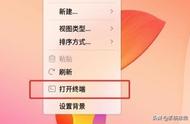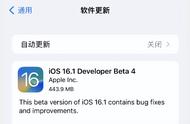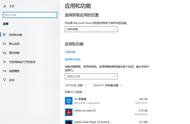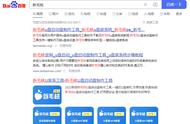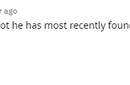众所周知,新事物都是需要持续性的更新更新再更新,才能更完美。而在期间会出现很多问题。今天谈及的Win11系统也是一样,跟win10 刚出来的时候一样。每当win11系统出现问题的时候,有人选择重新安装系统,也有人选择重置系统,至于选择哪一种方法,就看系统出现的问题有多严重了。win11延续了win7和win10 一样的功能--重置系统(简单说就是还原系统初始化)
第一点:重装和重置的区别
重置系统就是将电脑所有分区都直接恢复到原始的系统以及设置,而重装系统就针对系统盘重新安装系统。
第二点:文件保留不同
重置系统可以自行选择是否保留个人文件,而重装系统无法选择是否保留个人文件,但它格式化C盘进行后续操作,不会影响其他分区数据。
第三点:驱动/软件保留不同
重置系统可以根据自己的需求,保留部分软件程序。而重装系统无法保留相关的程序,需要重装系统之后,重新安装相关的软件。

所以重二者的区别来看,系统出问题的时候我们首先是重置系统,能更多保留硬盘数据的完好。除非了重置了无法解决问题才会重装系统(重装系统在其他文章会有介绍)
windows11如何重置系统?
1、 点击win11开始菜单图标,点击设置

2、 然后,点击左侧Windows 更新,再点击右侧高级选项